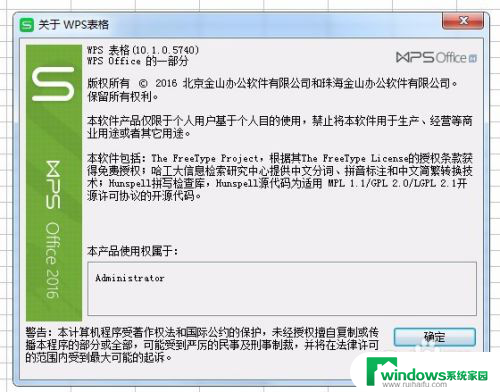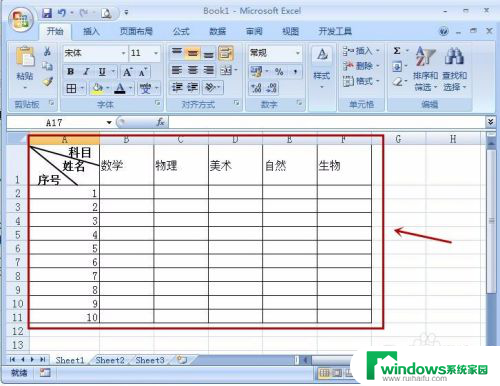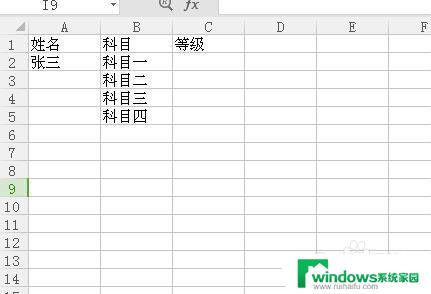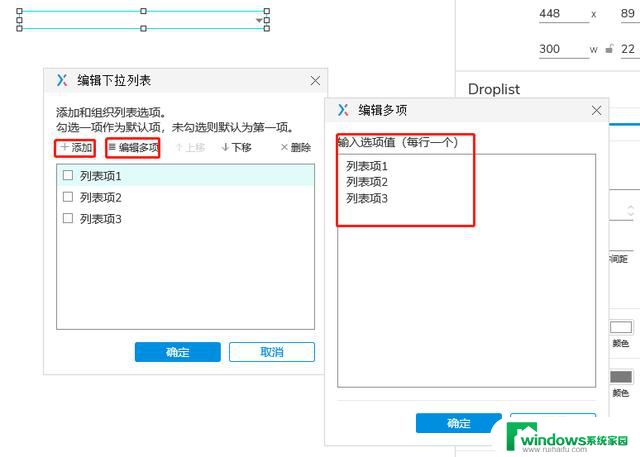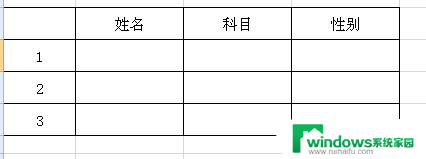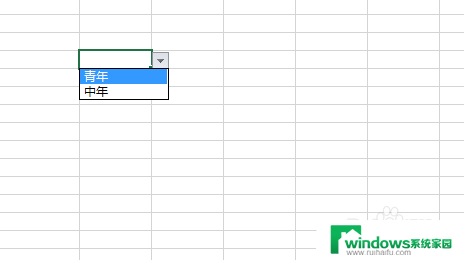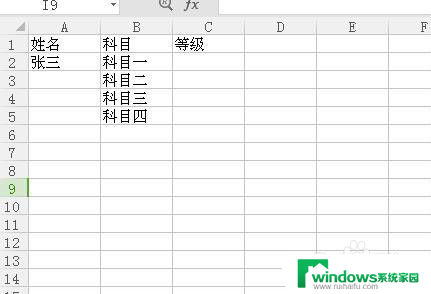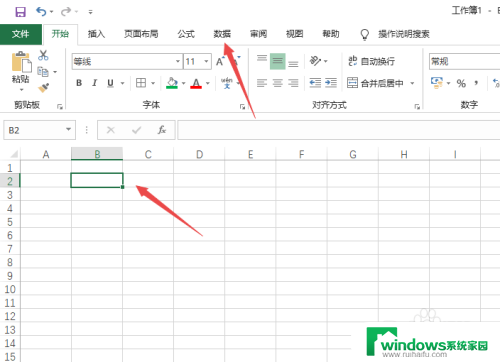如何在wps2019表格中添加下拉选项 如何在wps2019表格中创建下拉选项
wps表格是一款功能强大的电子表格软件,它提供了丰富的功能和工具,方便用户进行数据处理和分析,在wps 2019版本中,添加下拉选项是一项常用的功能,它可以帮助用户在表格中快速选择特定的数据,提高数据录入的准确性和效率。本文将介绍如何在wps 2019表格中添加下拉选项,并详细说明创建下拉选项的步骤和方法。无论是初学者还是有一定经验的用户,都可以通过本文轻松掌握在wps 2019表格中添加下拉选项的技巧。

设置数据有效性
下面一个简单的实例,以设置“序列”为例说明操作步骤。
制作一张公司职员信息表,需要填写职员所属部门。如下图所示:
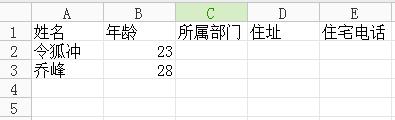
选择需要设置数据有效性的单元格(此例中选中C列)。
在“数据”选项卡上,单击“有效性”。
在打开的“数据有效性”对话框中,设置“有效性条件”为“序列”,勾选“提供下拉箭头”复选框,然后在“来源”框中,键入所有的预设参数,以英文逗号分隔 (此例中键入“产品部,人事部,研发部,总务部”)。
单击“确定”。
在工作表中,单击“所属部门”列的任何一个单元格,都会在右边显示下拉箭头,单击它会出现下拉列表,如下图所示:
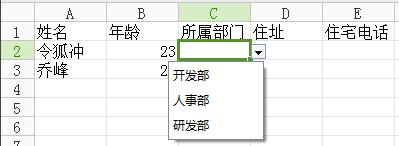
在下拉列表中选择所属部门即可,无需键入。
以上是在wps 2019表格中添加下拉选项的全部内容,如果您不明白,可以按照本指南中的方法操作,我们希望这些内容对您有所帮助。